Vezeték nélküli hálózatok kezelése Windows 8.1 rendszerben
A Windows 8 rendkívüli UI-módosításokat tartalmaz a vezeték nélküli hálózatok kezeléséhez. A Windows 7 jó régi felhasználói felületét eltávolították, és most a Windows 8 érintésbarát hálózati panelt kínál a vezeték nélküli hálózathoz való csatlakozáshoz, és nem biztosít GUI-t a tárolt hálózati profilok eltávolításához.
Lássuk, hogyan tudjuk a Windows 8-at elfelejteni a tárolt hálózati profillal.
Hirdetés
A Windows 8.1 és Windows 8 rendszerben a vezeték nélküli hálózati profil kezelésével kapcsolatos összes feladatot a parancssorból kell végrehajtani. Az első dolog, amit meg kell tennie, hogy nyissa meg a parancssort. Kérjük, olvassa el a következő cikket: Ismeri ezeket a módokat a magasabb szintű parancssor megnyitására a Windows rendszerben?. Ráadásul még van egy másik módja a magasabb szintű parancssor megnyitásának a Feladatkezelőből.
Nos, a megnyitott parancssorba írja be netsh és nyomja meg az Entert. A következő üzenet jelenik meg a képernyőn:

A netsh konzolkörnyezetben többféle feladatot is elvégezhetünk.
Nak nek tárolt vezeték nélküli hálózati profilok megtekintése, írja be a következő parancsot, és nyomja meg az enter billentyűt:
wlan profilok megjelenítése
Ez a parancs felsorolja a tárolt vezeték nélküli hálózati profilokat: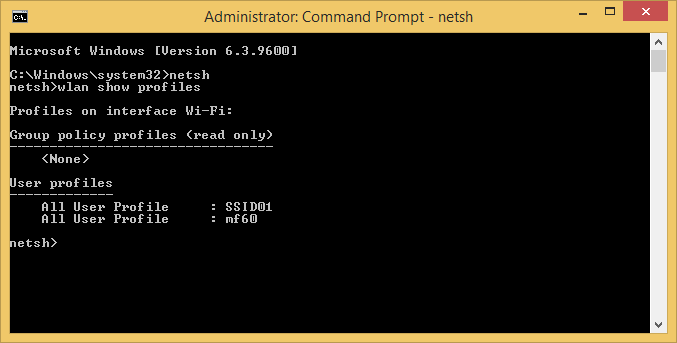
A tárolt vezeték nélküli hálózati kulcs megtekintése, írja be a következő parancsot:
wlan show profile name="Profilnév" key=clear
Cserélje ki a "Profilnév" részt a számítógépén található tényleges profilnévvel, amelyet a Metro-stílusú hálózat panelen láthat. Az eredmény a következő lesz: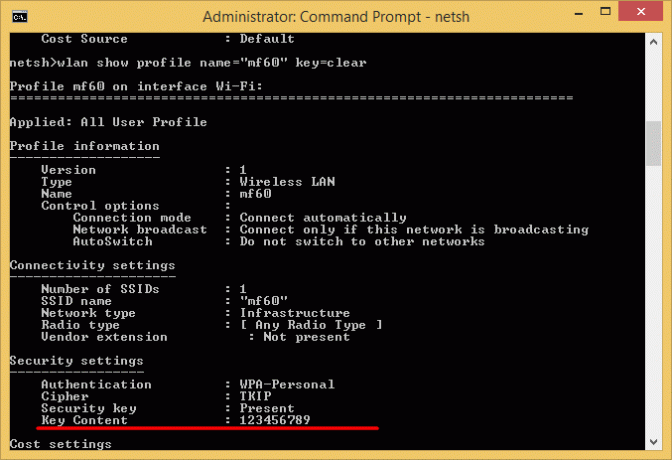
Nak nek töröljön egy tárolt vezeték nélküli hálózati profilt, akkor a következő parancsot kell végrehajtania:
wlan delete profile name="Profilnév"
Cserélje ki a "Profilnév" részt a számítógépén található tényleges profilnévvel, amelyet a Metro-stílusú hálózat panelen láthat.
A vezeték nélküli hálózat prioritásának módosításához használja a következő parancsot:
wlan set profileorder name="Profilnév" interface="Vezeték nélküli hálózati kapcsolat" priority=1
Cserélje ki a „Profilnév” részt a számítógépén található tényleges profilnévvel. Ebben a parancsban a „Vezeték nélküli hálózati kapcsolat” a W-Fi adapter kapcsolatneve, amely a Vezérlőpult\Hálózat és Internet\Hálózati kapcsolatok mappában látható:
Tehát az én esetemben a parancsok a következők lehetnek:
Csak megjegyzésképpen:
A Windows rendszerint a következő sorrendben csatlakozik a hálózatokhoz:
- Ethernet
- Wi-Fi
- Mobil szélessáv
Amikor új Wi-Fi hálózathoz csatlakozik, az felkerül a listára, és a Windows csatlakozni fog ahhoz a hálózathoz, amíg az hatótávolságon belül van. Ha az első hálózat hatótávolságán belül csatlakozik egy másik Wi-Fi hálózathoz, a Windows a második hálózatot részesíti előnyben az elsővel szemben.
A mobil szélessávú hálózatokat eltérően kezelik. Ha manuálisan csatlakozik egy mobil szélessávú hálózathoz, amikor Wi-Fi hálózat van a hatótávolságon belül, akkor a mobil szélessávú hálózatot részesíti előnyben csak az adott munkamenethez. Amikor legközelebb mindkét hálózat hatókörébe kerül, a Wi-Fi hálózatot részesíti előnyben. Ennek az az oka, hogy a mobil szélessávú hálózatok jellemzően mérősek.
Ha arra szeretné kényszeríteni számítógépét, hogy a Wi-Fi helyett a mobil szélessávú hálózatot részesítse előnyben, érintse meg vagy kattintson a Wi-Fi hálózatra a Metro típusú hálózatok listájában, majd kattintson a Leválasztás gombra. A Windows nem csatlakozik automatikusan ehhez a Wi-Fi hálózathoz.
Ezenkívül megakadályozhatja, hogy a Windows automatikusan csatlakozzon bármely Wi-Fi hálózathoz. Használja a következő netsh parancsot:
netsh wlan set profileparameter name="Profilnév" connectionmode=manual
Cserélje ki a „Profilnév” részt a számítógépén található tényleges profilnévvel.
Záró szavak
Valamiért a Microsoft rendkívül megnehezítette a vezeték nélküli kapcsolatkezelést egy kezdő felhasználó számára. A jó öreg felhasználói felület örökre eltűnt, és mindenki kénytelen a parancssort vagy néhány harmadik féltől származó alkalmazást használni. Ez a legtöbb felhasználó számára nem kényelmes.
Ha grafikus módot szeretne a vezeték nélküli hálózatok kezelésére, amely nem foglalja magában a netsh vagy parancssor használatát, lásd ezt a cikket.

